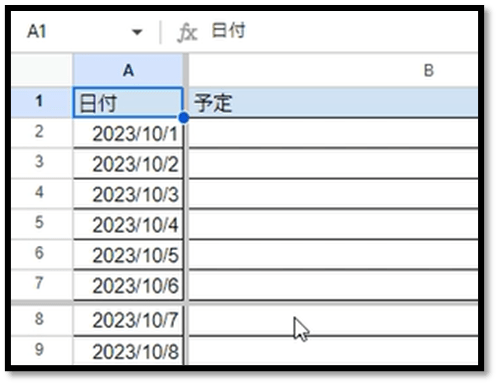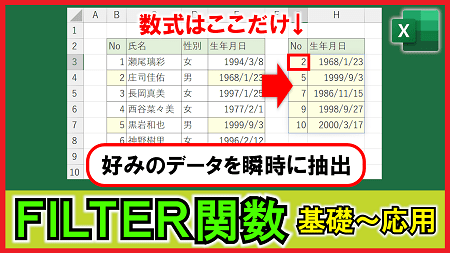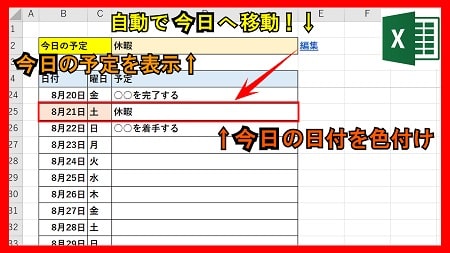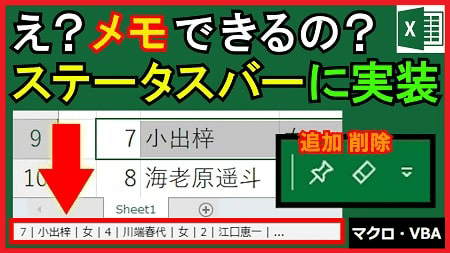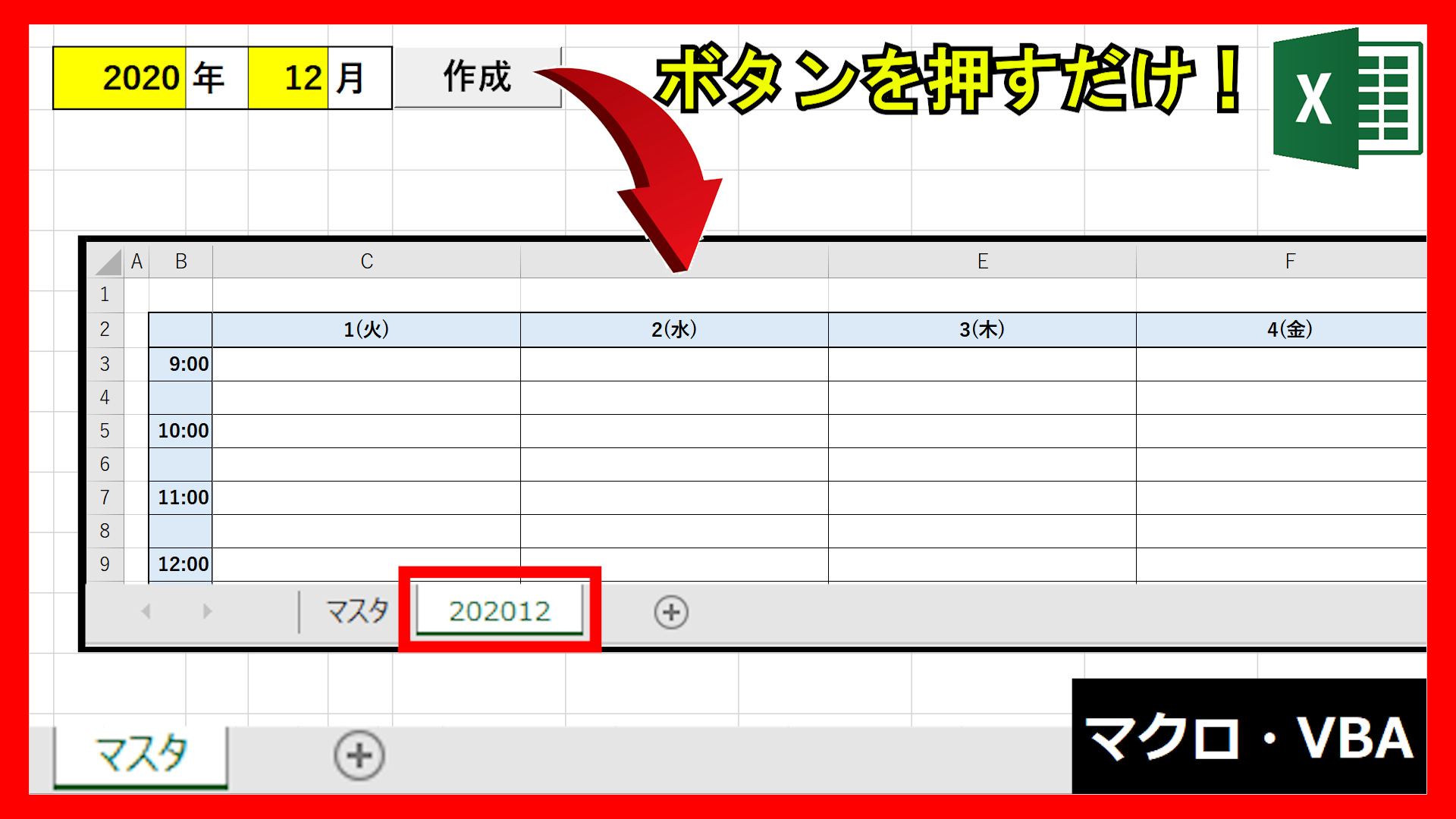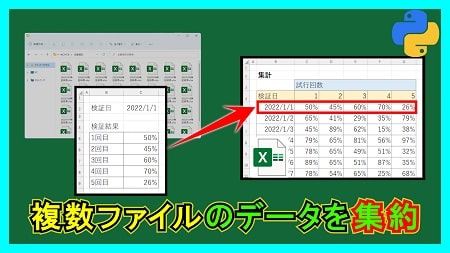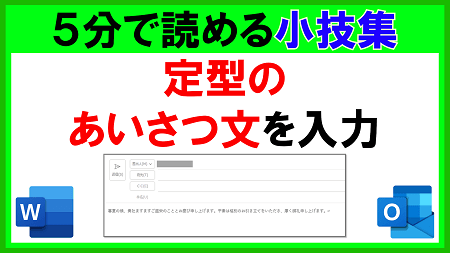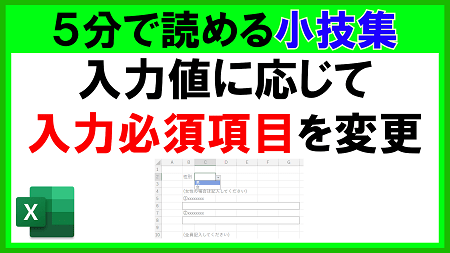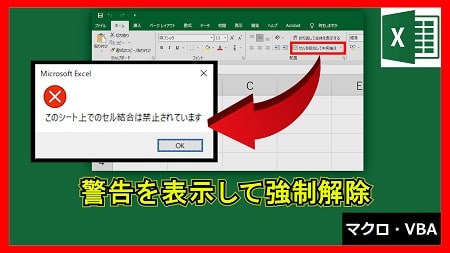2023年12月22日【ID:0】
【Googleスプレッドシート】行や列の固定方法
Googleスプレッドシートにも、Excelの「ウィンドウ枠の固定」の機能と同様に、行や列を固定する方法があります。
固定は、[表示]タブの中の[固定]から行えます。
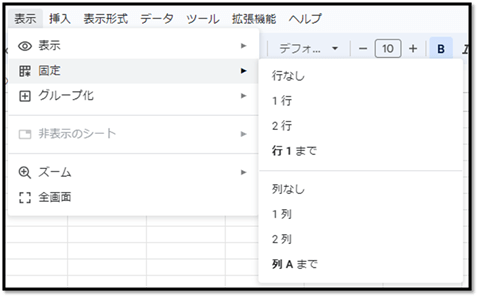
「行なし、1行、2行、列なし、1列、2列」は標準で用意されており、「行1まで」や「列Aまで」は、選択しているセルによって変わります。
「行なし」は行の固定なしという意味で、「1行」は1行目で固定という意味になります。
以下は、「1行」と「1列」を固定した場合の画面になります。
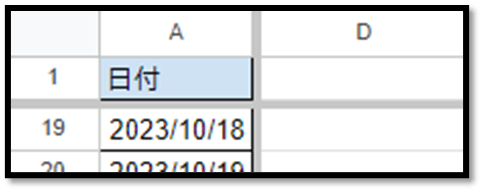
実は、Googleスプレッドシートでは、もう少し簡単に固定の位置を設定する方法があります。
Googleスプレッドシートの左上にカーソルを合わせると手のひらのカーソルになります。
その位置で、ドラッグすることで、簡単に固定の位置を変更することができます。
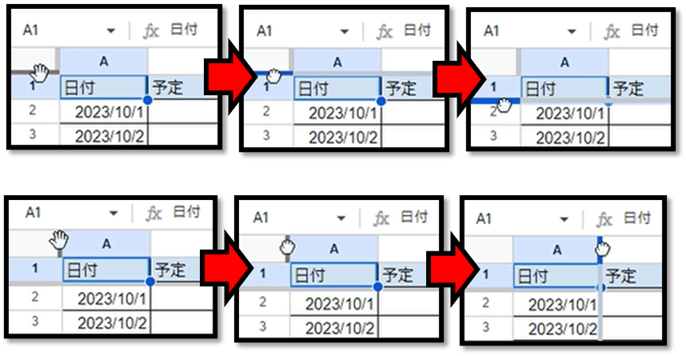
固定された位置に太いグレーの線が引かれるので、その線をドラッグすることでいつでも移動させることができます。